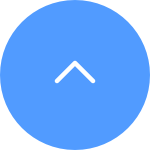1. EZVIZアプリにログインします。
2. デバイス(カメラ)のリセットボタンを10-15秒間長押しして、デバイスが正常にリセットされたことを音声通知するまで待ちます。(一部のカメラは音声通知機能がありません)その後、約1分間または数秒間待ち、インジケーターLEDが赤と青が交互に点滅するか、一部のカメラではインジケータLEDが青色にすばやく点滅するまで待ちます(一部のカメラではLEDが変化しないため、約1分間待ちしてください)。
3. スマートフォンを2.4G wifiに接続し、ホーム画面の右上にある「+」タブをタップして、表示される「QRコードのスキャン」をタップします。カメラの背面または下部にある銘板ラベルからQRコードをスキャンします。
4. 次に、プロンプトに従ってカメラをWiFiに接続します。
5. デバイスをアカウントに追加してから、カメラを表示できるようになります。
※)1つのデバイスは、1つのアカウントでのみ追加できることに注意してください。追加する前に、デバイスが他のアカウントから削除されていることを確認してください。
We have updated our Terms of Service, CloudPlay Paid Subscription Terms and Privacy Policy. Please read them carefully.
We provide you with customized service and safe user experience with Cookie. Login and browse our website indicates that you permitted us getting information in/out the website with Cookie. Please visit Use of Cookies